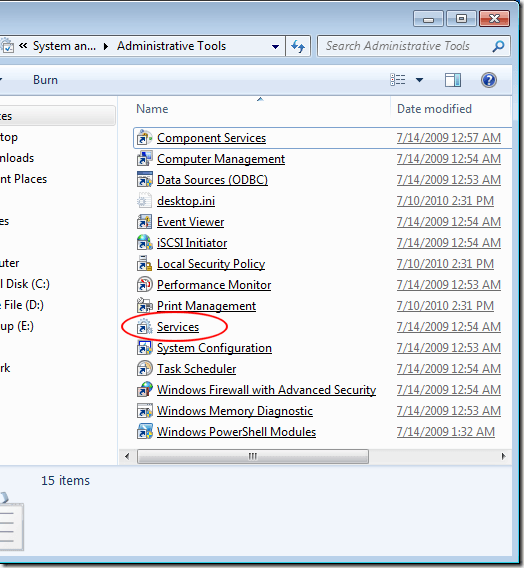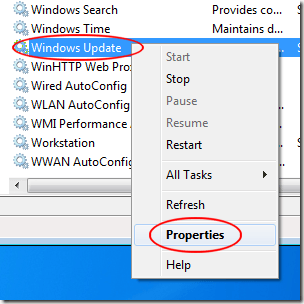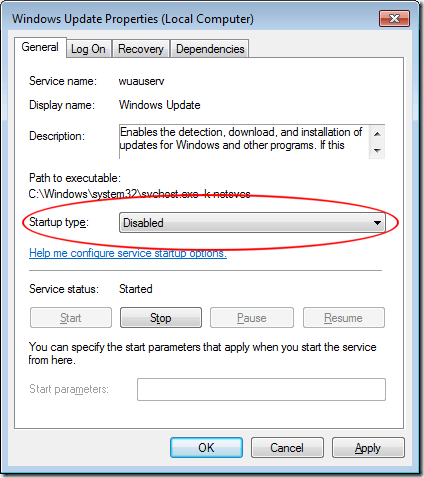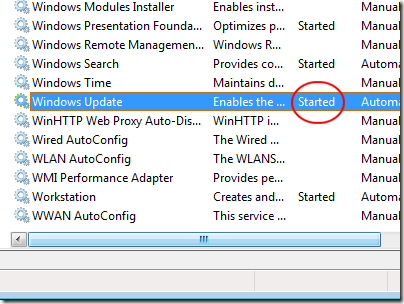Trong số các mã lỗi người dùng gặp phải trong Windows 7, mã 0x80070422 khá phổ biến. Lỗi này có thể xảy ra khi dịch vụ khởi động cho Windows Update được đặt thành bất kỳ thứ gì ngoại trừ tự động. Tìm hiểu cách sửa mã lỗi 0x80070422 bằng một vài cú nhấp chuột của con chuột.
Cập nhật Windows và Mã lỗi 0x80070422
Windows Update có thể hơi khó xử khi làm việc theo cách được thiết kế để hoạt động. Nó không mất nhiều cho một cái gì đó để được ra khỏi sự liên kết và gây ra vấn đề. Mã lỗi Windows 0x80070422 đề cập đến sự không có khả năng của Windows 7 để khởi động dịch vụ Windows Update để máy tính của bạn có thể kết nối với các máy chủ cập nhật tại Microsoft. Thông báo kèm theo mã lỗi đọc:
80070422 SelfUpdate Failure Software Synchronization Windows Update Client failed to detect with error 0×80070422
Phần bực bội về lỗi này là mọi thứ với dịch vụ cập nhật có thể hoạt động tốt trong một ngày và sau đó gây ra lỗi tiếp theo. Đừng quá lo lắng nếu bạn gặp lỗi này; nó rất phổ biến. May mắn thay, sửa chữa nhanh cho phép bạn tiếp tục tải xuống và cài đặt bản cập nhật cho Windows 7. Bạn chỉ cần chỉnh sửa tùy chọn liên quan đến dịch vụ cập nhật.
Sửa lỗi cập nhật Windows 7 0x80070422
Nhấp vào Bắt đầuvà nhập Quản trịtrong hộp Tìm kiếm. Nhấn phím Entervà Windows 7 sẽ mở cửa sổ Công cụ quản trị. Nhấp vào Dịch vụ.
Bây giờ bạn sẽ nhìn vào cửa sổ Dịch vụ. Trong ngăn bên phải, hãy tìm dịch vụ có tiêu đề Windows Update. Nhấp chuột phải vào dịch vụ Windows Updatevà chọn Thuộc tínhtừ trình đơn.
Bây giờ bạn sẽ nhìn vào cửa sổ Thuộc tính cập nhật Windows (Máy tính cục bộ). Nhấp vào tab Chung, tìm tùy chọn có nhãn Loại khởi độngvà lưu ý cài đặt tùy chọn hiện tại. Nếu tùy chọn được đặt thành Thủ cônghoặc Đã tắt, đó là nguyên nhân gây ra lỗi. Đặt tùy chọn thành Tự động (Khởi động bị trì hoãn).
Tuy nhiên, tùy chọn có thể đã được đặt thành
Quay lại cửa sổ Dịch vụ, đảm bảo Trạng thái cập nhật WindowsĐã bắt đầu. Nếu được đặt thành Đã bắt đầu, hãy đóng cửa sổ và bạn đã hoàn tất. Nếu nó được đặt thành bất kỳ thứ gì ngoại trừ Bắt đầu, hãy đóng cửa sổ và khởi động lại máy tính của bạn.
Lỗi Windows 7 0x80070422 xảy ra khi dịch vụ Cập nhật cửa sổ không được đặt để bắt đầu tự động. Trong khi bị vô hiệu hóa, dịch vụ không thể chạy và người dùng máy tính không thể tải xuống bản cập nhật cho Windows 7 hoặc bản cập nhật cho phần mềm được cài đặt trên máy tính. Thay đổi tùy chọn nhanh đối với dịch vụ Windows Update sẽ sửa lỗi và cho phép Windows Update tiếp tục hoạt động bình thường.
Hãy nhớ rằng các hướng dẫn cài đặt tùy chọn khác và Bị vô hiệu hóa không phải là lỗi của chúng. Một số quản trị viên thích sử dụng các cài đặt này cho dịch vụ Windows Update để kiểm soát cách thức và liệu người dùng PC có thể bắt đầu tải xuống và cài đặt bản cập nhật hay không. Tuy nhiên, hầu hết người dùng gia đình nên đặt dịch vụ sang một trong các cài đặt tự động.